windows server 2012 AD 活动目录部署系列(九)域控制器的常规删除
Windows操作系统作为优秀的操作系统,由开发操作系统的微软公司控制接口和设计,公开标准,因此,有大量商业公司在该操作系统上开发商业软件。
我们要解决一个问题,如果一个域控制器我们不需要了,那应该如何处理呢?如果我们让这台域控制器直接消失,那么其他的域控制器就无法得知这个消息,每隔一段时间其他的域控制器还会试图和这个域控制器进行 AD 复制,客户机也有可能会把用户名和口令送到这个不存在的域控制器上进行验证。因此,我们进行域控制器卸载时,优先使用常规卸载,做到DNS中的SRV记录自动更新,以及其他域控制器中的消息同步。
在windows server 2012中,卸载域控制器其实就是“降级”,具体操作如下:
打开“服务器管理器”,点击右上角的“管理”菜单,选择“删除角色和功能”,
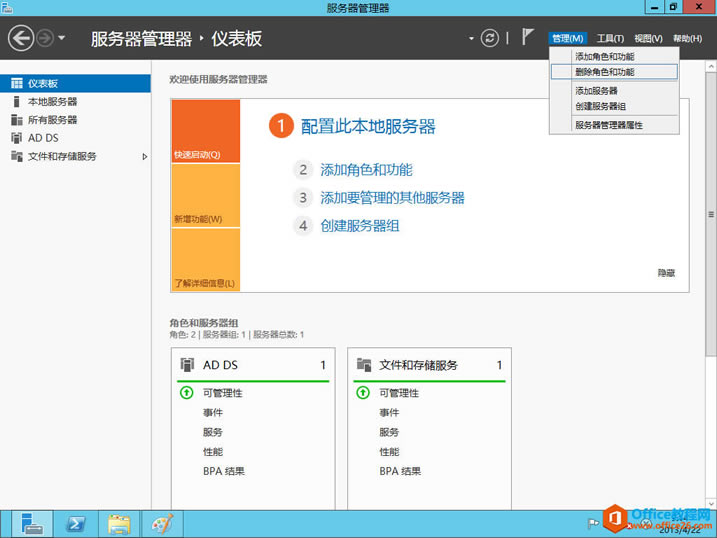
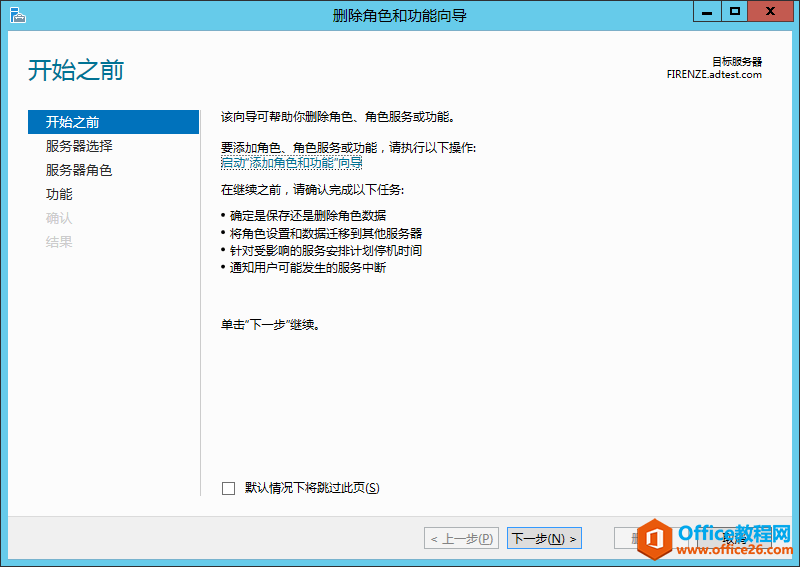
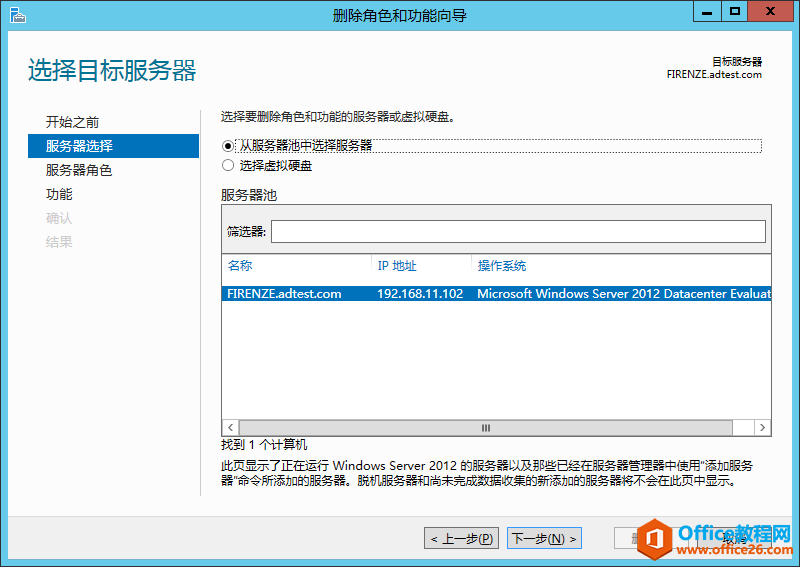
勾选“Active Directory 域服务”,(注:这里不是要真的删除该角色,只是要调用降级功能而已,因为在域控制器还没降级的前提下,是无法删除AD服务角色的),点击“删除功能”按钮,
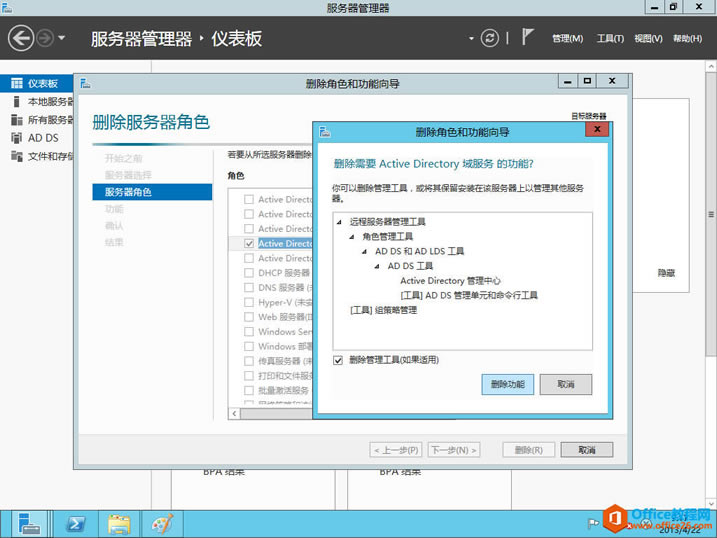
此时会提示验证不通过“在删除AD DS角色之前,需要将AD域控制器降级”,点击“将此域控制器降级”,
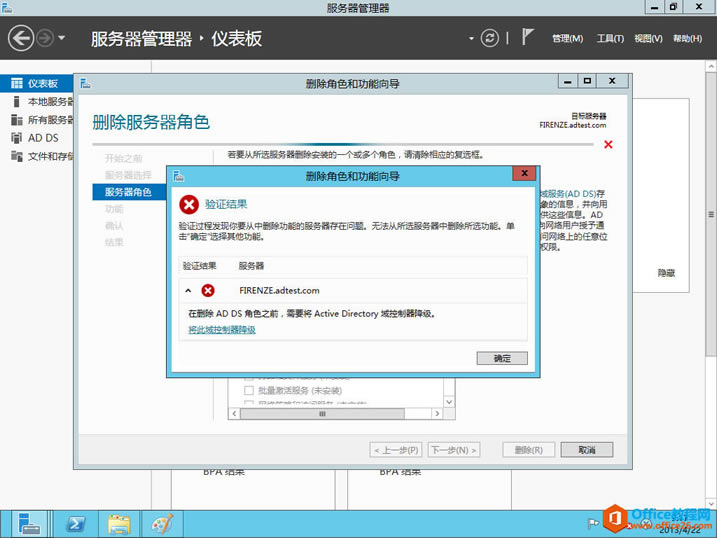
进入卸载界面,不勾选“强制删除”,点击下一步,
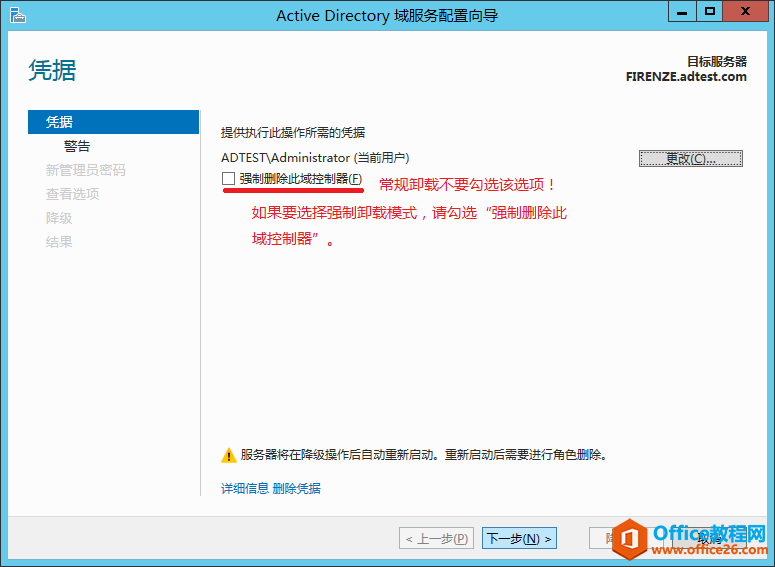
如果该域控制器是最后一个域控制器,则显示以下卸载界面,勾选“域中的最后一个域控制器”,
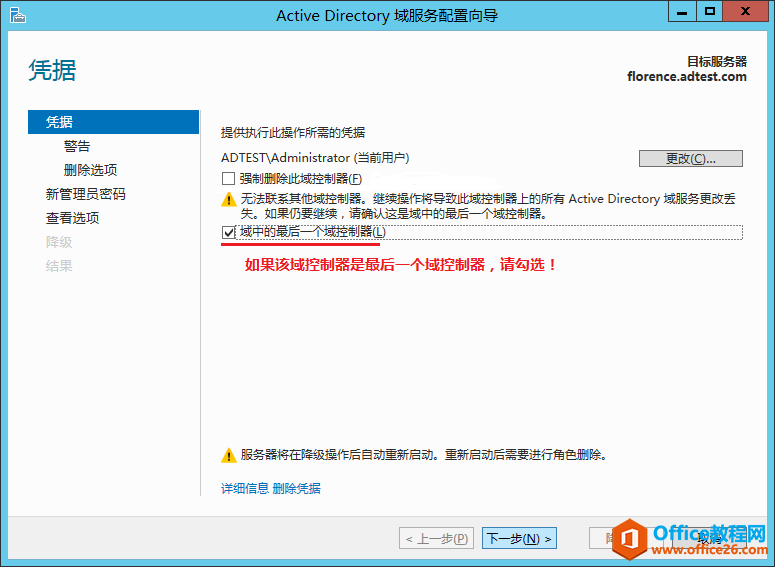
勾选“继续删除”,
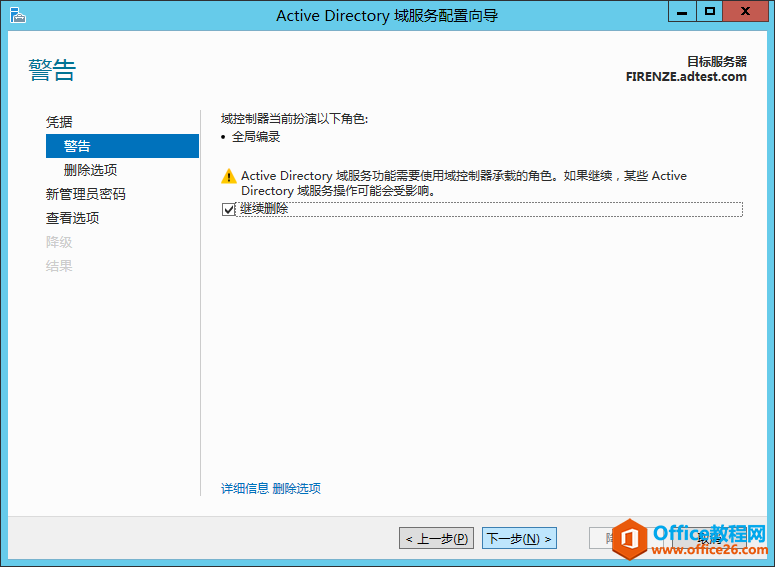
输入降级后的本地管理员密码,
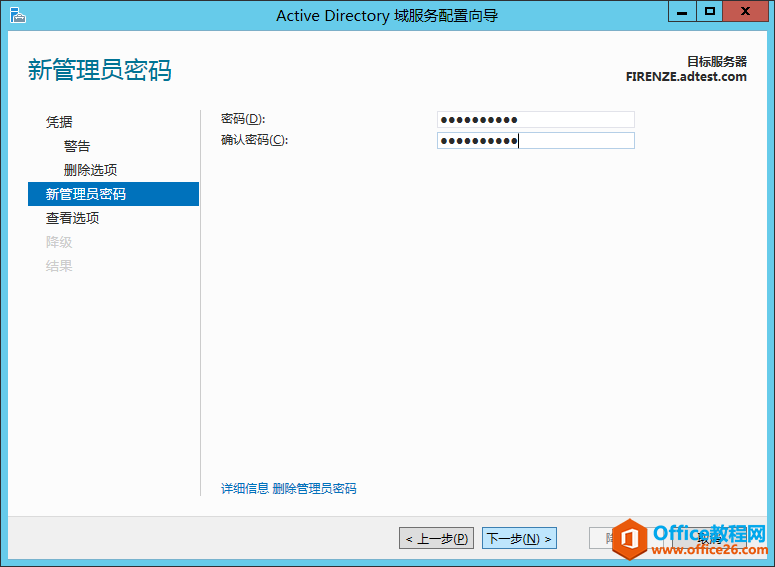
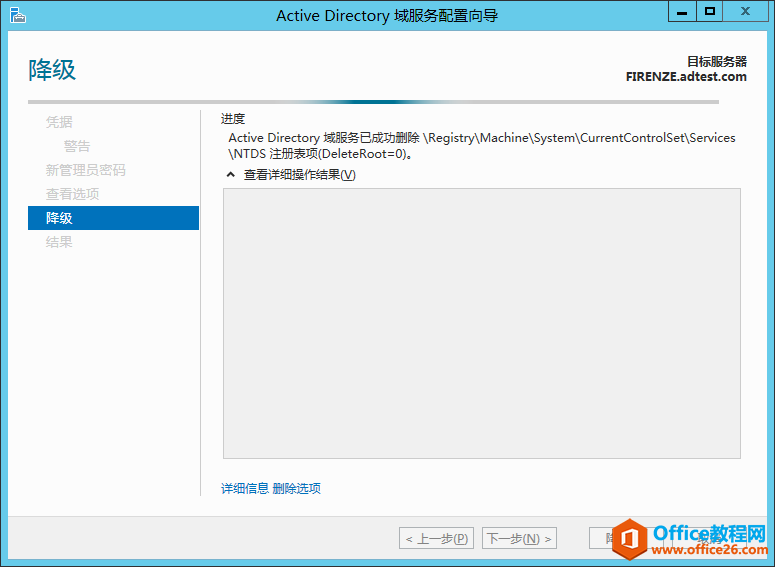
删除完成后,提示重启计算机:
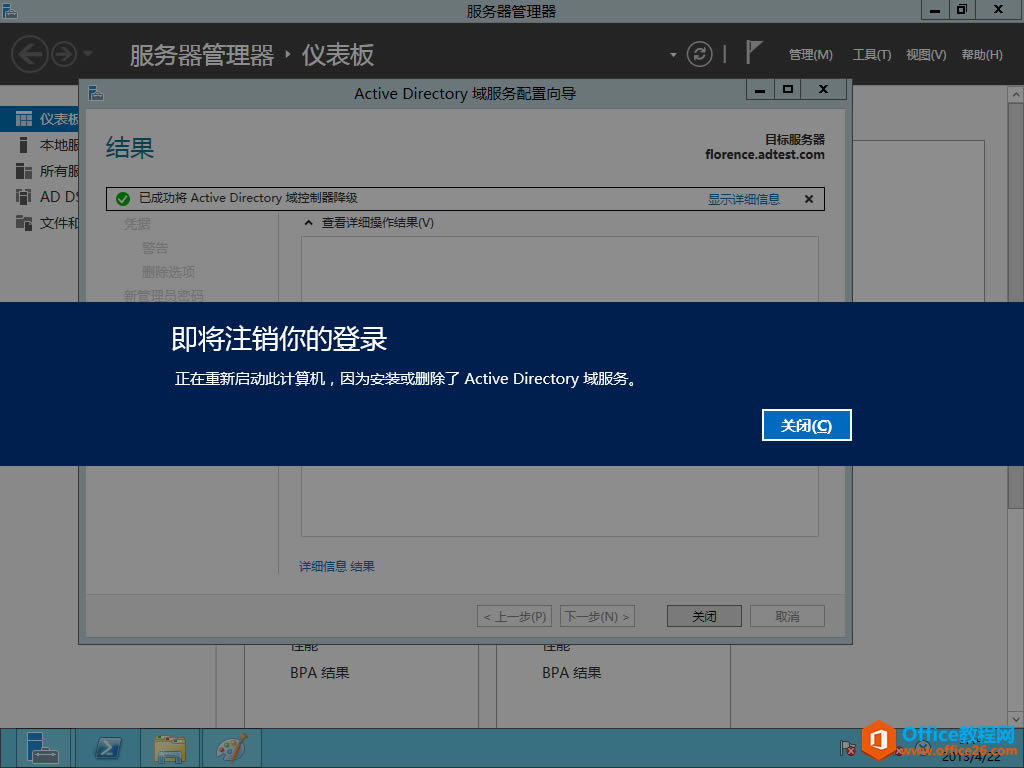
至此已经完成了域控制器的常规卸载!
我们可以看一下 DNS 服务器中的 SRV 记录自动更新了,并且在Active Directory 用户和计算机下的域控制器的数量也发生了变化。
Windows操作系统对硬件支持良好。
……